Sous Windows 7 et Windows 8/10, il existe un nouveau dossier sous C: \ Windows appelé WinSxS, qui stocke les fichiers DLL et les composants. Il stocke également les anciennes versions de tous les fichiers DLL et composants et peut devenir assez volumineux. En plus de cela, beaucoup d'espace est occupé par le dossier de sauvegarde, qui devient très important après l'installation d'un Service Pack, comme SP 1 pour Windows 7.
Voici la taille de mon dossier WinSxS Windows 7:
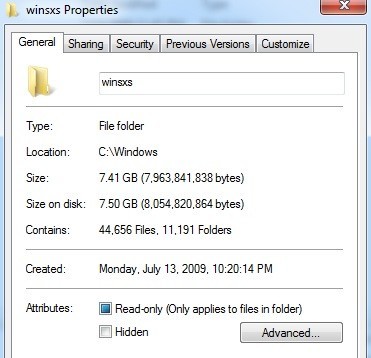
Et voici la taille du dossier WinSxS sous Windows 8/10:
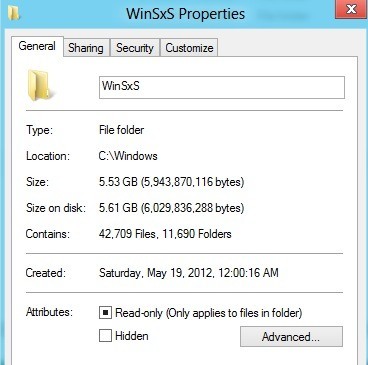
C'est beaucoup d'espace, surtout pour les nouvelles installations des deux systèmes d'exploitation! Une fois que vous aurez installé plus de mises à jour Windows ou tout service pack, il enregistrera quelques Go de plus. Malheureusement, il s'agit d'un ensemble de fichiers super core pour Windows, donc vous ne voulez jamais essayer de supprimer quoi que ce soit vous-même. Vous pouvez cependant économiser un peu d'espace.
La première chose que vous pouvez faire est de réduire la taille du dossier de sauvegarde en exécutant la commande suivante (Démarrer, tapez CMD):
dism /online /cleanup-image /spsuperseded /hidesp
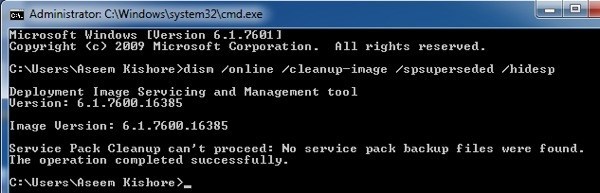
Si des fichiers de sauvegarde de Service Pack ont été trouvés, ils les nettoieront automatiquement. Dans mon cas, je n'ai pas installé SP1, donc il n'y avait rien à enlever et donc je n'ai pas économisé d'espace. Vous pouvez le faire sur Windows 7 avec SP1 et sur Windows Vista SP1, vous pouvez faire la même chose en utilisant un outil différent. Fondamentalement, il supprime tous les fichiers plus anciens, mais rend le service pack inamovible.
Le fichier s'appelle VSP1CLN.EXEpour Windows Vista SP1 et il s'appelle COMPCLN.EXEpour Windows Vista SP2. Vous pouvez les exécuter en cliquant sur Démarrer, puis en tapant Exécuter. Lorsque la boîte de dialogue Exécuter apparaît, tapez simplement les commandes.
Il existe également un autre moyen de supprimer les fichiers de sauvegarde pour SP1 dans Windows 7 et de les rendre permanents. Ouvrez simplement l'utilitaire Nettoyage de disque, cliquez sur Nettoyer les fichiers système, puis cochez la case Fichiers de sauvegarde du Service Pack. Assurez-vous également de vérifier Windows Update Cleanup et les installations Windows antérieures si ces options sont présentes. Ce dernier sera réduire la taille de l'ensemble du dossier Windows significativement
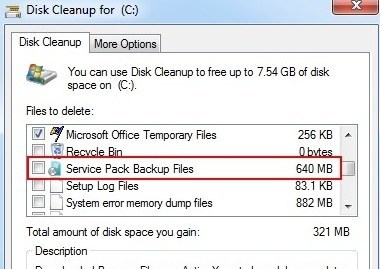
Donc, encore une fois, dans Vista, vous devez utiliser VSP1CLN et COMPCLN et pour Windows 7, vous utilisez la commande DISM. L'utilisation de l'un de ces éléments rendra le service pack permanent. D'autres personnes ont mentionné la compression du dossier de sauvegarde dans le dossier WinSxS, mais ce n'est probablement pas une bonne idée. Faire quoi que ce soit d'autre réduira la fiabilité de votre système.
Vous pouvez également exécuter deux autres commandes qui effaceront les composants plus anciens ou obsolètes. Fondamentalement, une fois que vous aurez exécuté ces commandes, vous ne pourrez pas désinstaller les mises à jour ou les service packs installés. Gardez cela à l'esprit.
DISM.exe /online /Cleanup-Image /StartComponentCleanupDISM.exe /online /Cleanup-Image /StartComponentCleanup /ResetBase
Supprimez les fonctionnalités Windows
Sous Windows 8/10, de nouvelles fonctionnalités intéressantes ont été ajoutées à la commande DISM. Vous pouvez maintenant supprimer les paquets dont vous n'avez plus besoin ou que vous souhaitez. Vous pouvez utiliser les commandes comme ci-dessous ou vous pouvez simplement utiliser l'option Ajouter et supprimer des fonctionnalités Windows, ce qui vous donne une belle interface graphique. C'est la commande:
DISM.exe /Online /Disable-Feature /Featurename:<name> /Remove
Alors, comment savez-vous quelles fonctionnalités vous pouvez désactiver? Eh bien, vous pouvez exécuter la commande suivante pour voir toutes les fonctionnalités disponibles:
DISM.exe /Online /English /Get-Features /Format:Table
Maintenant que vous avez la liste, vous pouvez désactiver une fonctionnalité comme SimpleTCP montrée ci-dessous:
DISM.exe /Online /Disable-Feature /Featurename:SimpleTCP /Remove
Assez chouette hein!? Donc, cela peut vous faire économiser beaucoup d'espace dans Windows 8/10 si vous prévoyez de ne pas utiliser beaucoup de fonctionnalités avancées qui sont intégrées par défaut. Profitez-en!